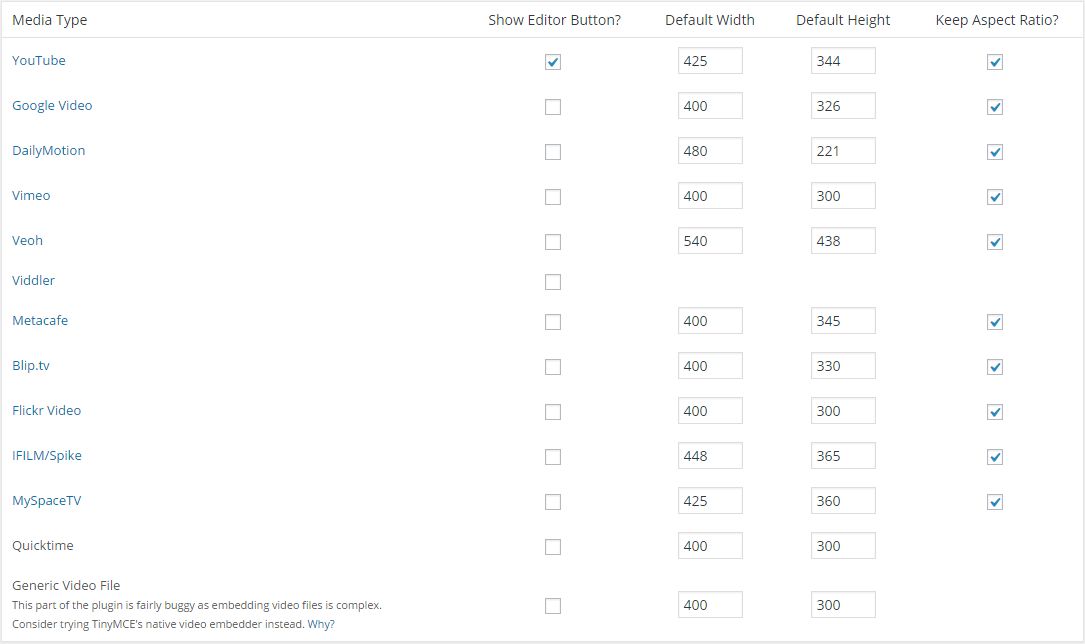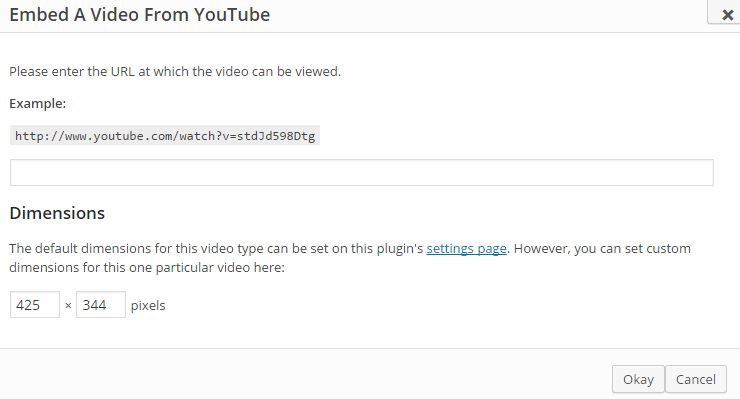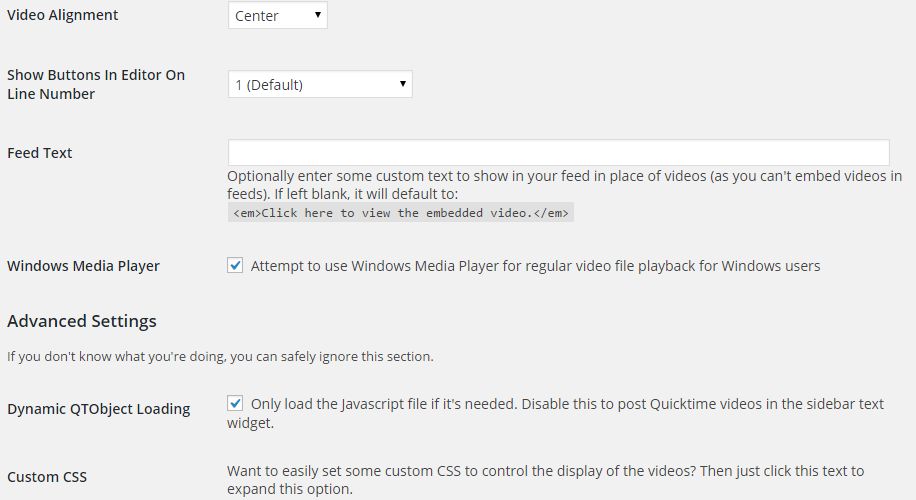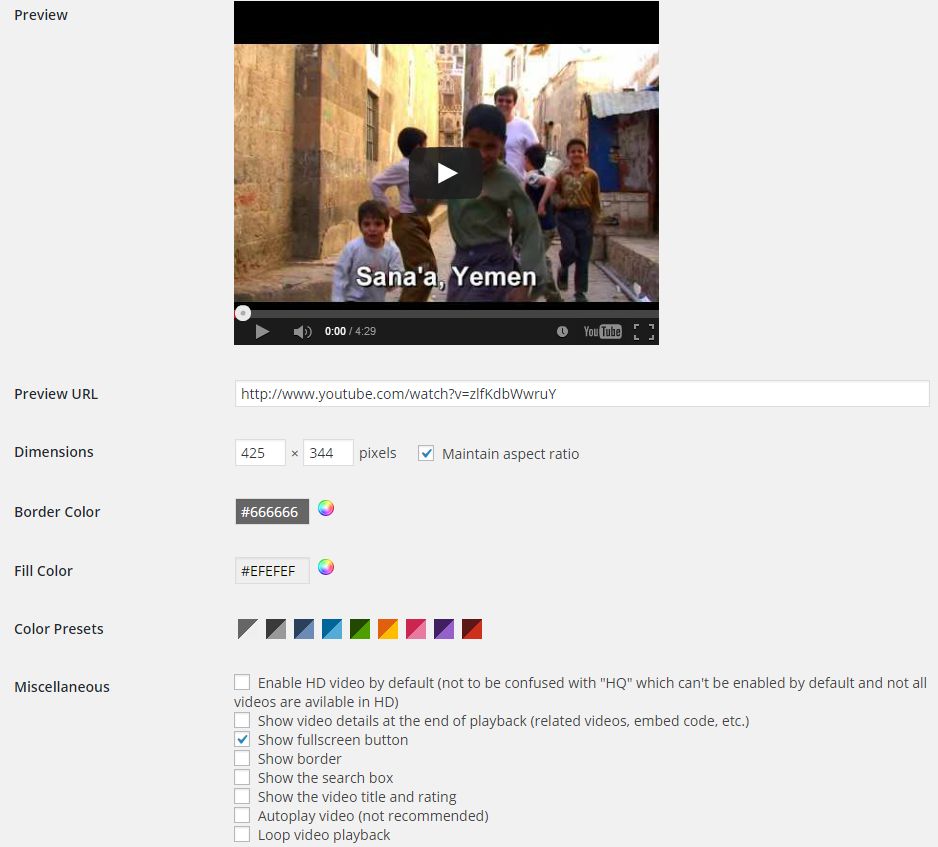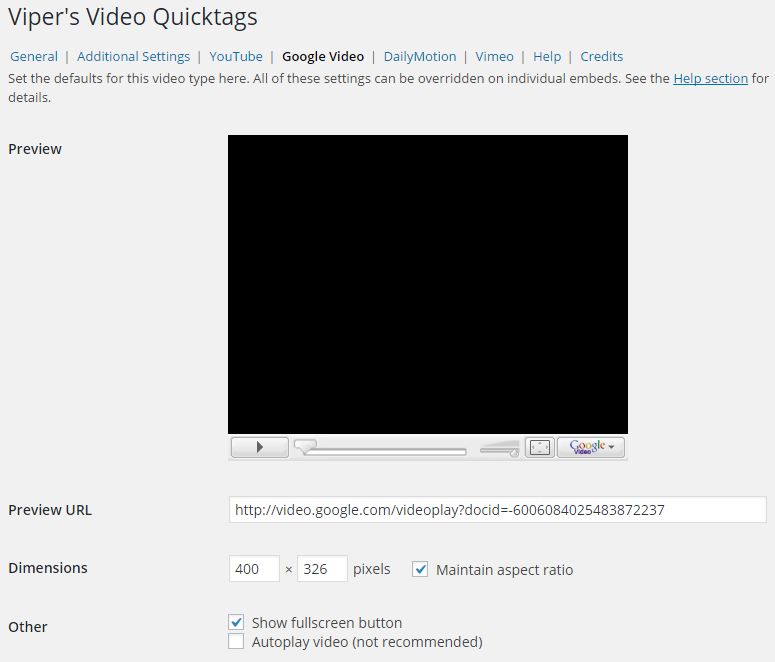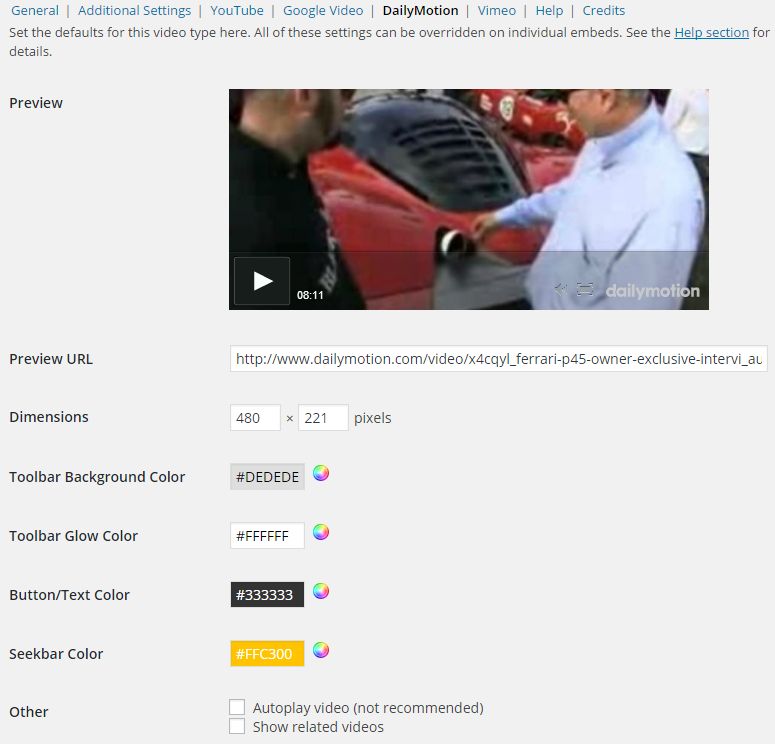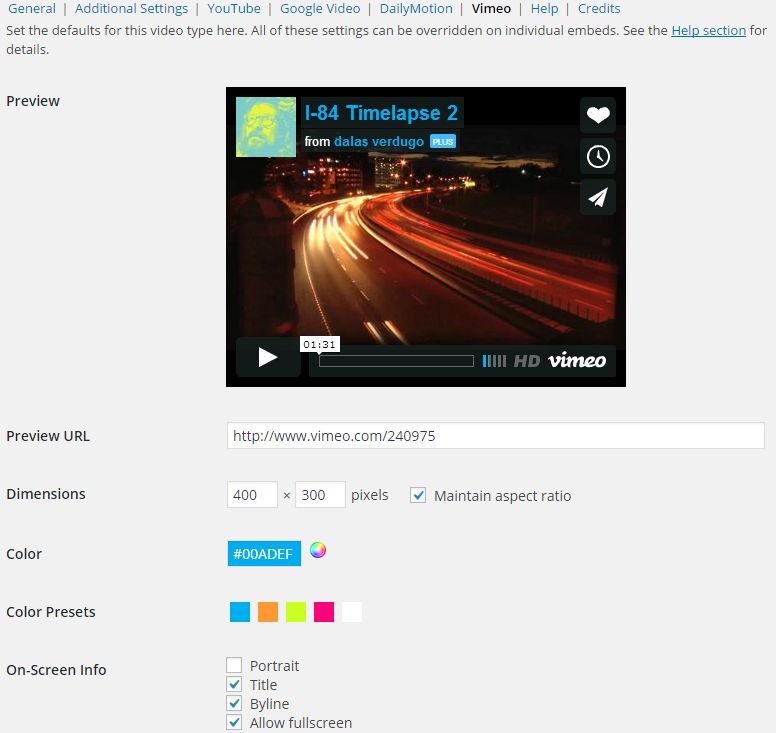ワードプレスの記事内に動画の埋め込みに便利なプラグイン「Viper’s Video Quicktags」です。
ただ、最近のワードプレスではYouTubeから色々と記事内にアドレス書くだけで自動表示してくれるようになり活躍の場がないが・・。すでにこのプラグインもサポート終了してます。
Viper’s Video Quicktagsで対応してる動画は下記の通り。
YouTube、Googleビデオ、DailyMotion、Vimeo、Veoh、Viddler、Metacafe、Blip.tv、VideoPress aka WordPress.com Video NEW!、Flickr videos、Spike.com/IFILM、MySpaceTV
その他下記のファイルの種類に対応
Flash Video Files (FLV)
QuickTime (MOV, etc.)
Generic video files (AVI, MPEG, WMV, etc.)
■インストール
インストールは新規プラグインの検索から簡単にインストール可。インストール後にプラグイン有効に。
■設定
インストールされると「設定」のところに「Video Quicktags」が出来てると思うので、そこで設定する。設定とはいっても基本使う動画の種類を選ぶ程度。
まずGeneralタブの設定。ここでチェックした動画形式の埋め込み用タグが記事を書くときの画面にボタンが追加される。
埋め込みたい動画形式の「Show Editor Button?」をチェックしセーブする。その後、投稿する画面で確認するとYouTubeのタブが追加されてると思うので、挿入したい場所にカーソールを合わせボタンを押すと下記の画面が出るので、動画のアドレスを入力しOKを押せばよい。
■その他設定
Additional Settingsタブでは表示位置やフィードテキスト追加なども。
YOUTUBEタブ設定
Google Videoタブ設定
DailyMotionタブ設定
Vimeoタブ設定
■Viper’s Video Quicktagsを使っての感想
まだワードプレスが手軽に記事内に埋め込み対応してないときから使ってるのもあり、動画を埋め込むのに簡単で便利だったので長く使わせてもらったプラグイン。初期設定のままで十分使えるし設定項目も理解しやすくて良かったです。
■WordPressのプラグインに関連した記事
- Google XML Sitemapsでサイトマップ作成 | WordPress PluginWordPressのサイトマップ作成に便利な「Google XML Sitemaps」。今度はWordPressブログのサイトマップを自動的に作ってくれるプラグインの「Google XML Sitemaps」。これをやっておけば検索エンジンにインデックスされやすいというこもあるので。
- カテゴリーのSEO対策 | WordPressWordPressのカテゴリーやタグのSEO対策について。ワードプレス使っていて、つい忘れてしまうのが・・実はカテゴリーのSEO対策。基本カテゴリーやタグ類はnoindex, followなのだが、実はここを疎かにするとダメだったり。
- My Category Orderでカテゴリーの並び替え | WordPress Pluginカテゴリーの並び替え「My Category Order」。ワードプレスを使っていくうちに不便だと思うのがカテゴリー表示の順番。カテゴリーを並べ替えたいと思うのだが標準では希望通りの入れ替えができない。そこで並び替えできるプラグインはないかと探し、今も使ってるのが「My Category Order」。
- HeadSpace2でSEO対策 | WordPress PluginHeadSpace2を導入したのは良いが、まだ使い方を理解してなくいろいろ試行錯誤中でしたが・・。一部は日本語化されてるのである程度は判るんだけど、判った部分だけ書いて見た。間違いあったらごめんなさい。
- List Category Posts | WordPress Pluginワードプレスのプラグイン「List Category Posts」を使用してみた。カテゴリーの表示をしてくれるプラグインは色々あるのだが、どうしてもこれがあればという機能のプラグインがなかったのだが、このList Category Postsは良い感じで色々仕事してくれるプラグイン。